En Windows, a veces es necesario iniciar una aplicación específica o ejecutar un archivo por lotes en segundo plano o en primer plano mediante el programador de tareas. Este tutorial contiene instrucciones paso a paso sobre cómo configurar una tarea programada de Windows para que se ejecute en segundo plano (oculta) o en primer plano (visible).
Cómo configurar una tarea programada para que se ejecute en segundo plano.
La forma en que se ejecutará una tarea programada (oculta o visible) se puede determinar en la pestaña 'General' de las propiedades de la Tarea programada.
1. De forma predeterminada, cuando crea una nueva tarea programada, la tarea se establece en Ejecutar solo cuando el usuario está conectado. Como resultado de esa configuración la tarea programada se ejecutará en primer plano.
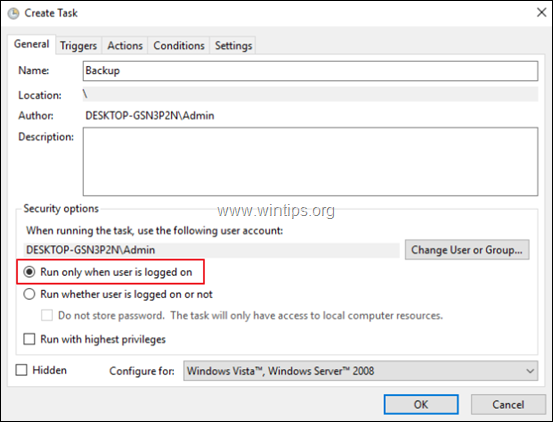
2. Si desea ejecutar la tarea programada en segundo plano (oculta), seleccione el Ejecutar si el usuario está conectado o no opción y haga clic en está bien.
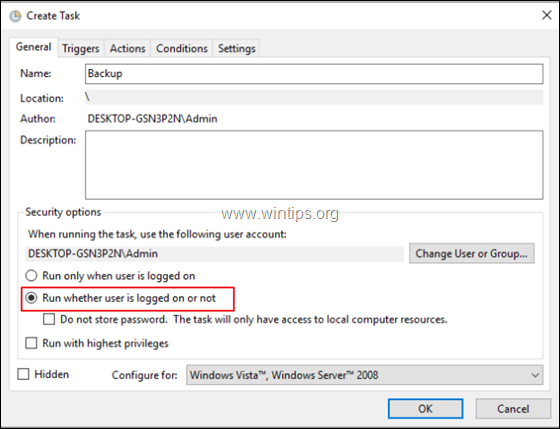
3. Luego escriba la contraseña de la cuenta y haga clic en OK.
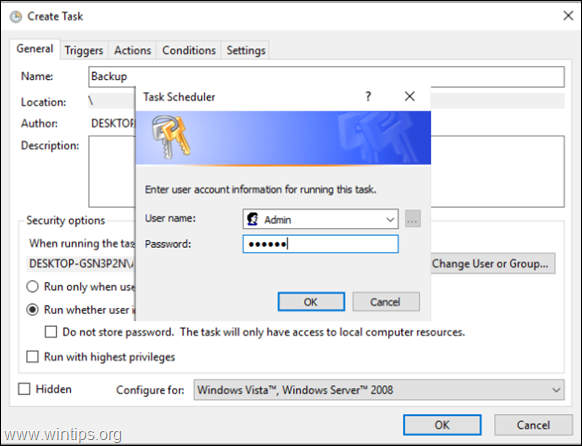
4. Has terminado. *
* Nota: Si la tarea / programa programado no se inicia en segundo plano, después de aplicar los pasos anteriores, existe una forma opcional de ejecutar la tarea programada en segundo plano mediante el uso de la cuenta SYSTEM. Pero tenga en cuenta que ejecutar programas como SYSTEM es un riesgo de seguridad potencial, porque la cuenta SYSTEM tiene todos los privilegios sobre su máquina y sus datos.
De todos modos, si desea (por cualquier motivo) iniciar un programa programado en segundo plano utilizando la cuenta del SISTEMA, en las propiedades de la tarea programada, aplique los siguientes pasos / configuraciones:
1. Hacer clic Cambiar usuario o grupo.
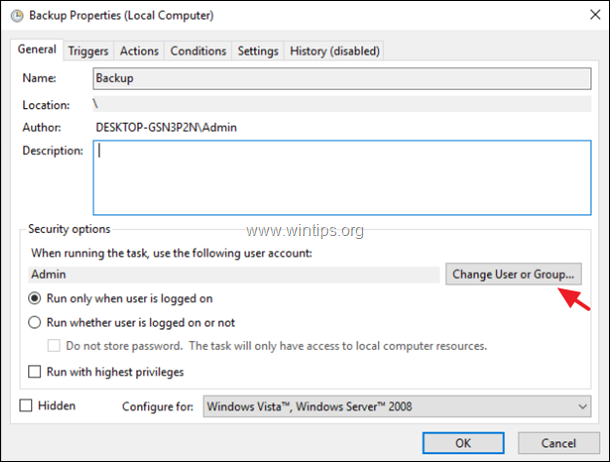
2. En el cuadro 'Ingrese el nombre del objeto', escriba sistema y haga clic en está bien.
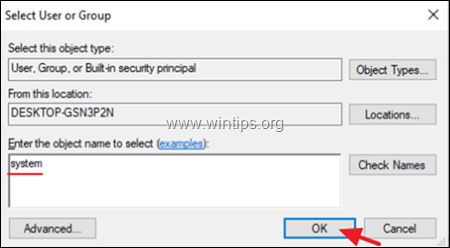
3. Hacer clic OK de nuevo y listo!
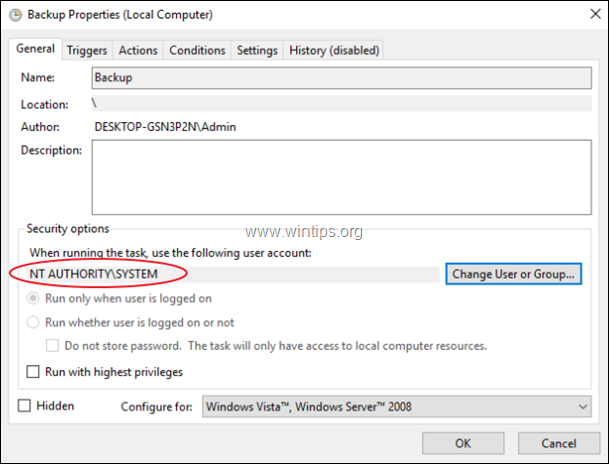
¡Eso es! Déjame saber si esta guía te ha ayudado dejando tu comentario sobre tu experiencia. Por favor, haga clic en Me gusta y comparta esta guía para ayudar a otros.